很多用户都在使用360浏览器来浏览网页,体验互联网的精彩。但部分用户的360浏览器出现问题,提示“360SE.exe图像损坏”。遇到这种情况我们应该如何解决呢?让小编为您带来360浏览器提示“360SE.exe 损坏的图像”怎么解决。
1.右键单击开始菜单,或按win+x弹出菜单并选择命令提示符(管理员)。
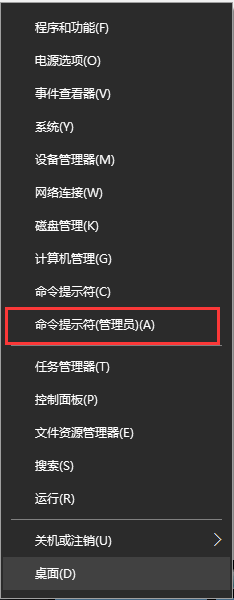
2、在命令提示符下输入以下命令并按回车键执行代码;
对于(%windir%\system32\*.dll) 中的%1 执行regsvr32.exe /s %1
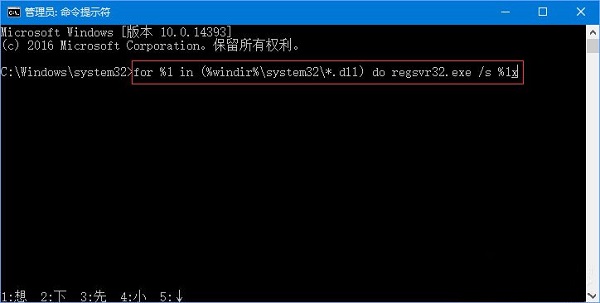
3、接下来我们耐心等待系统自动重新注册系统组件;等待命令提示符中的代码完成滚动,然后关闭命令提示符并重新启动计算机一次以运行程序。
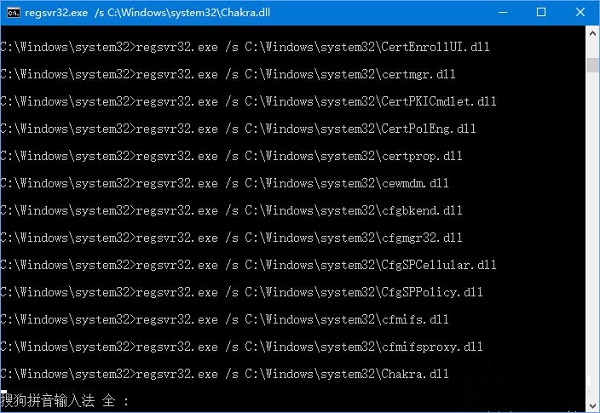
以上是小编为您带来的360浏览器提示“360SE.exe 损坏的图像”怎么解决。如果360浏览器提示错误,您可以使用上述方法修复。
分享到: